브라우저에서 쿠키를 제어하고 삭제하는 방법
게시 됨: 2022-01-29쿠키—그렇게 맛있는데 무슨 문제가 있겠습니까? 글쎄, 세서미 스트리트의 어떤 괴물조차도 요즘은 글루텐에 덜 빠져 있습니다. 아마도 그것은 그의 사랑받는 스낵 식품이 1990년대에 웹사이트가 경험을 개선하고 활동을 추적하는 데 사용하는 작은 데이터 파일에 의해 그 이름을 다시 선택했기 때문일 수 있습니다.
쿠키는 웹 브라우저를 사용할 때 컴퓨터에 저장됩니다. 쿠키 파일은 연결의 다른 쪽 끝에 있는 서버에서 읽습니다. 대부분의 경우 쿠키는 좋은 것입니다. 인증 쿠키가 없으면 웹 사이트를 방문할 때마다 모든 페이지에서 계속해서 사용자 이름과 암호를 계속 입력하게 됩니다. 또한 쿠키를 사용하면 구매하기 전에 모든 항목을 잃지 않고 온라인 쇼핑 카트가 작동할 수 있습니다.
그러나 쿠키를 사용하여 귀하를 추적할 수도 있습니다. 사이트를 방문하면 해당 사이트의 서버에서만 쿠키를 받는 것이 아니라 해당 사이트의 광고주로부터 추적 쿠키( 제3자 쿠키 라고 함)도 받을 수 있습니다. 그것들은 당신이 새로운 웹사이트를 방문할 때마다 당신이 가고 있는 곳을 보는 데 사용할 수 있습니다. 말하자면 당신의 움직임을 추적하는 것입니다. 쿠키는 일반적으로 개인화된 정보를 수집하지 않지만 이는 오랫동안 개인 정보 보호 옹호자들을 지지해 왔습니다. 모질라가 파이어폭스에서 기본적으로 차단하고 있을 정도로 심각하며, 구글은 크롬 브라우저에서 몇 년 안에 완전히 없앨 것이라고 주장한다.
문제는 모든 쿠키를 차단하거나 삭제하면 웹 모험을 거의 방해한다는 것입니다. 그러나 모든 단일 쿠키를 허용하면 개인 정보가 손상됩니다. 그래서 당신은 무엇을합니까?
쿠키 제어
한 가지 옵션은 기존 쿠키를 모두 제거하는 것입니다. 그런 다음 다시 제어할 수 있습니다. 방법은 사용 중인 데스크톱 또는 모바일 브라우저에 따라 다릅니다. Google Chrome 및 Firefox 사용자는 Click&Clean 확장 프로그램(아래)을 고려하고 쿠키를 관리하는 데 사용해야 합니다.
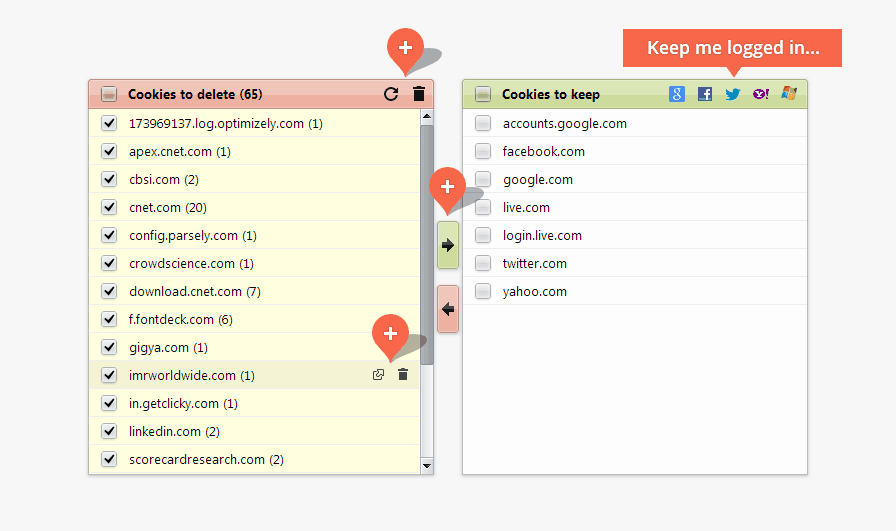
그러나 수동 방법이 있습니다.
각 브라우저에 내장된 제어 기능을 활용하여 수신하는 쿠키를 제한하십시오. 최소한 제3자/광고주 쿠키를 항상 차단하십시오. 광고주가 이 간단한 옵션을 우회할 수 있는 방법을 찾을 수 있기 때문에 완전하지는 않지만 시작입니다. Firefox 및 Chrome과 같은 브라우저에서 쿠키를 제어하는 데 도움이 되는 확장 프로그램이 많이 있습니다. 옵션에 대한 해당 웹 스토어/리포지토리를 확인하십시오.
구글 크롬(데스크탑)
오른쪽 상단 모서리에 있는 점 3개 아이콘 메뉴를 클릭하여 Chrome 메뉴를 표시하고 도구 더보기 > 인터넷 사용 기록 삭제 를 선택합니다 . 팝업 상자에서 세 번째 및 네 번째 상자를 선택하여 쿠키를 삭제하고 캐시된 이미지 및 파일을 지웁니다. 상단 메뉴에서 기간을 선택하기만 하면 됩니다.
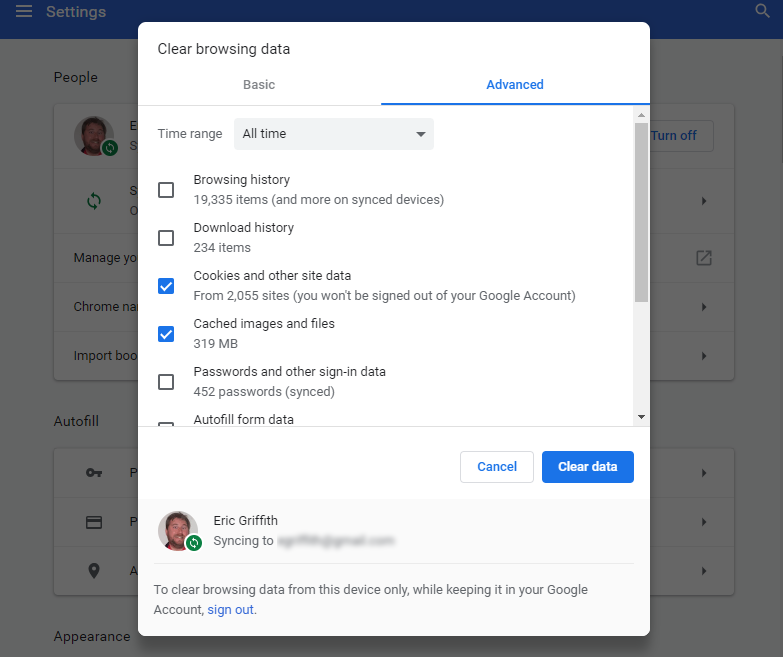
Chrome에서 쿠키를 관리하려면 검색주소창에 " chrome://settings/content/cookies "를 입력합니다(따옴표 제외). 실제로 방문한 로컬 사이트의 데이터를 허용하거나 브라우저를 닫을 때까지만 데이터를 유지하거나 쿠키를 완전히 차단하도록 Chrome에 지시합니다. 최선의 방법은 모든 타사 쿠키를 차단하는 것입니다. 또한 예외를 설정할 수도 있습니다. 모든 쿠키를 차단하면 Amazon 및 NYTimes.com에 대해 쿠키를 계속 허용할 수 있으므로 항상 암호를 다시 입력할 필요가 없습니다.
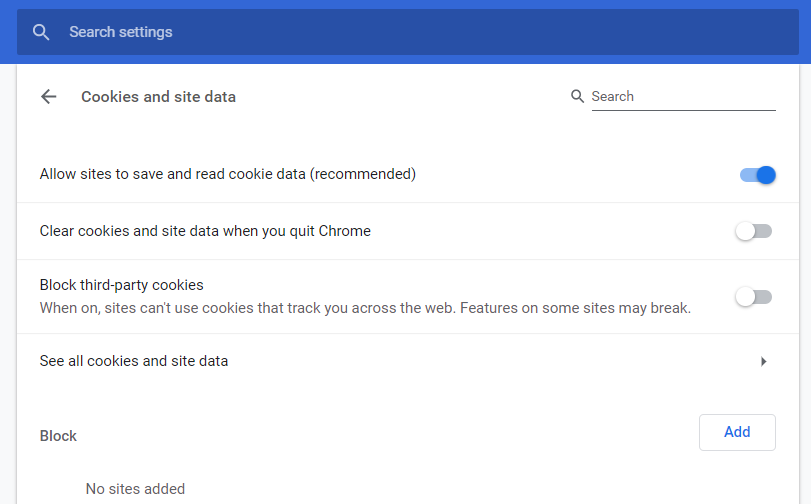
모든 쿠키 및 사이트 데이터 보기 를 클릭하여 컴퓨터에 실제로 로컬로 설치된 쿠키 목록을 확인하십시오. 하나씩 살펴보고 원하는 대로 삭제할 수 있습니다. 몇 달에 한 번씩 쿠키에 대해 모두 제거 를 수행하여 문제를 해결하는 것은 나쁜 생각이 아닙니다.
구글 크롬(모바일)
우측 하단(iOS) 또는 우측 상단(Android)의 줄임표 메뉴를 통해 메뉴에 접속한 후 설정 > 개인정보 보호 > 인터넷 사용정보 삭제 를 선택하세요. 쿠키 섹션을 선택하고 인터넷 사용 기록 삭제(iOS) 또는 데이터 삭제(Android)를 누릅니다. 그게 당신이 할 수 있는 전부입니다. 기존 쿠키를 세부적으로 제어할 수 없으며(상단에서 기간 선택 제외) 타사 쿠키만 차단할 수 없습니다.
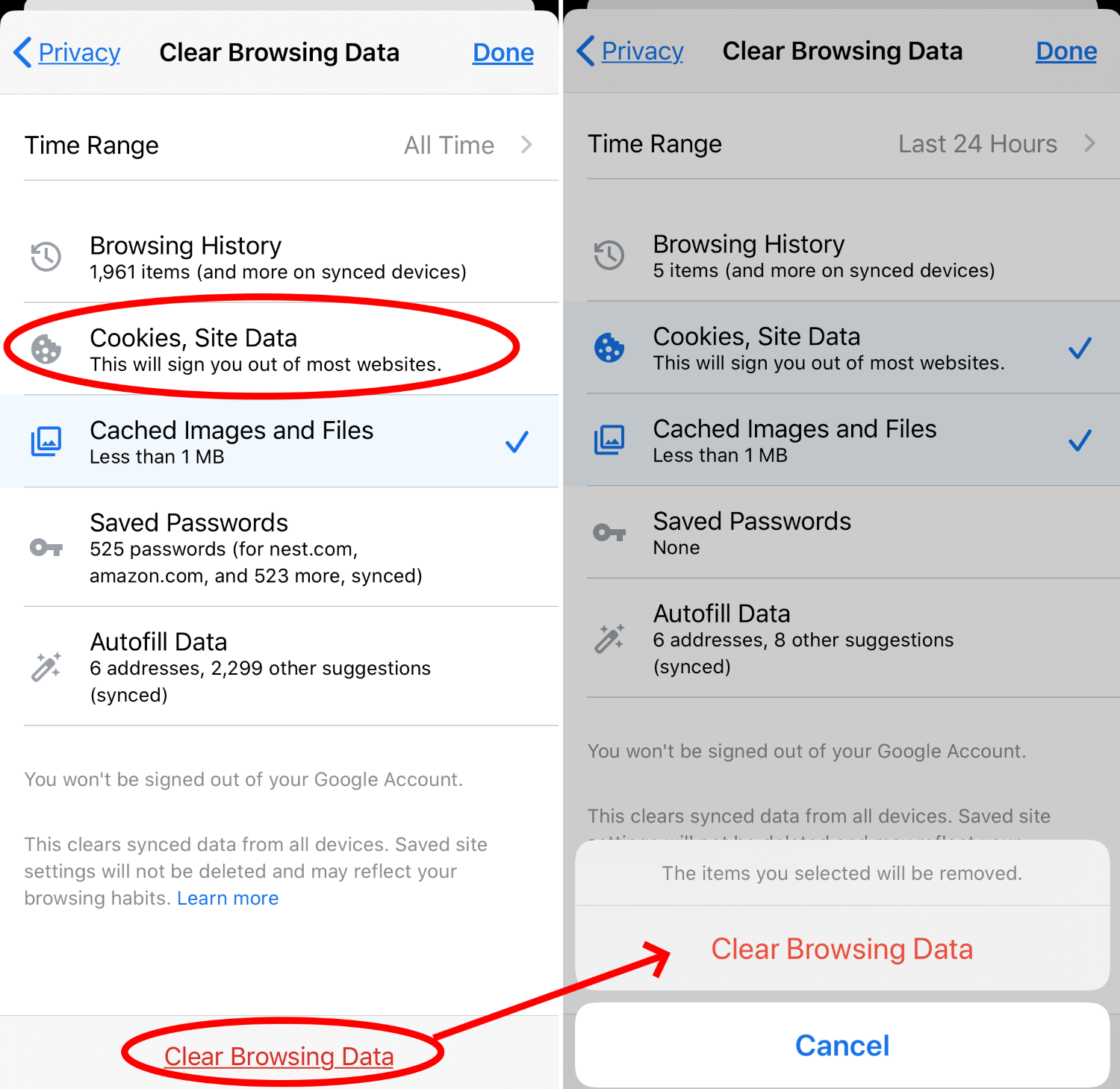
모질라 파이어 폭스
오른쪽 상단의 햄버거 스택을 클릭하고 옵션 > 개인 정보 및 보안 을 선택합니다. 쿠키 및 사이트 데이터에서 데이터 지우기 > 쿠키 및 사이트 데이터 > 지우기 를 클릭하여 전체 쿠키 기록을 제거합니다.
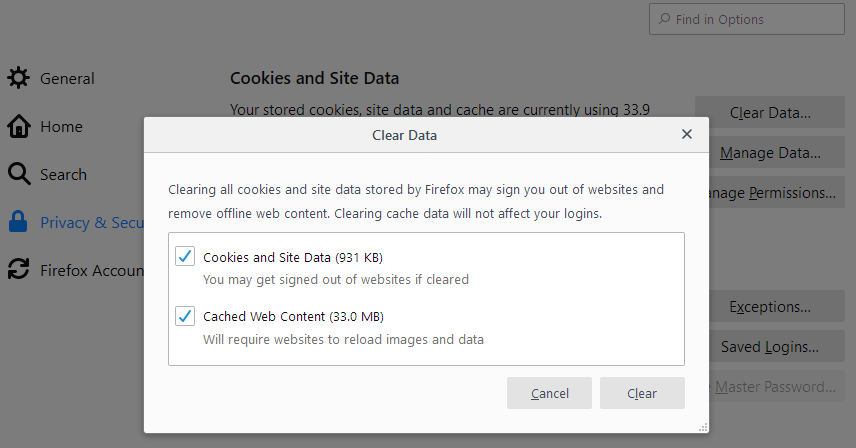
쿠키 및 사이트 데이터로 돌아가서 쿠키를 제거할 사이트를 선택하려면 데이터 관리 를 선택하십시오. Firefox가 닫힐 때 쿠키 및 사이트 데이터 삭제 확인란도 있습니다. 그러나 그것은 과잉일 수 있습니다. 예외 관리에서 예외 를 생성하여 특정 사이트의 쿠키를 항상 허용하거나 허용하지 않습니다.

파이어폭스(안드로이드)
점 3개로 된 메뉴로 이동하여 설정 > 개인 정보 > 쿠키 를 선택합니다. 세 가지 선택 사항이 있습니다: 활성화됨, 타사를 제외하고 활성화됨 또는 비활성화됨. 모든 쿠키를 지우려면 개인 정보 화면 에서 종료 시 개인 데이터 지우기 확인란을 선택합니다. 다른 설정 중에서 쿠키 및 활성 로그인을 선택하는 또 다른 팝업이 표시됩니다.
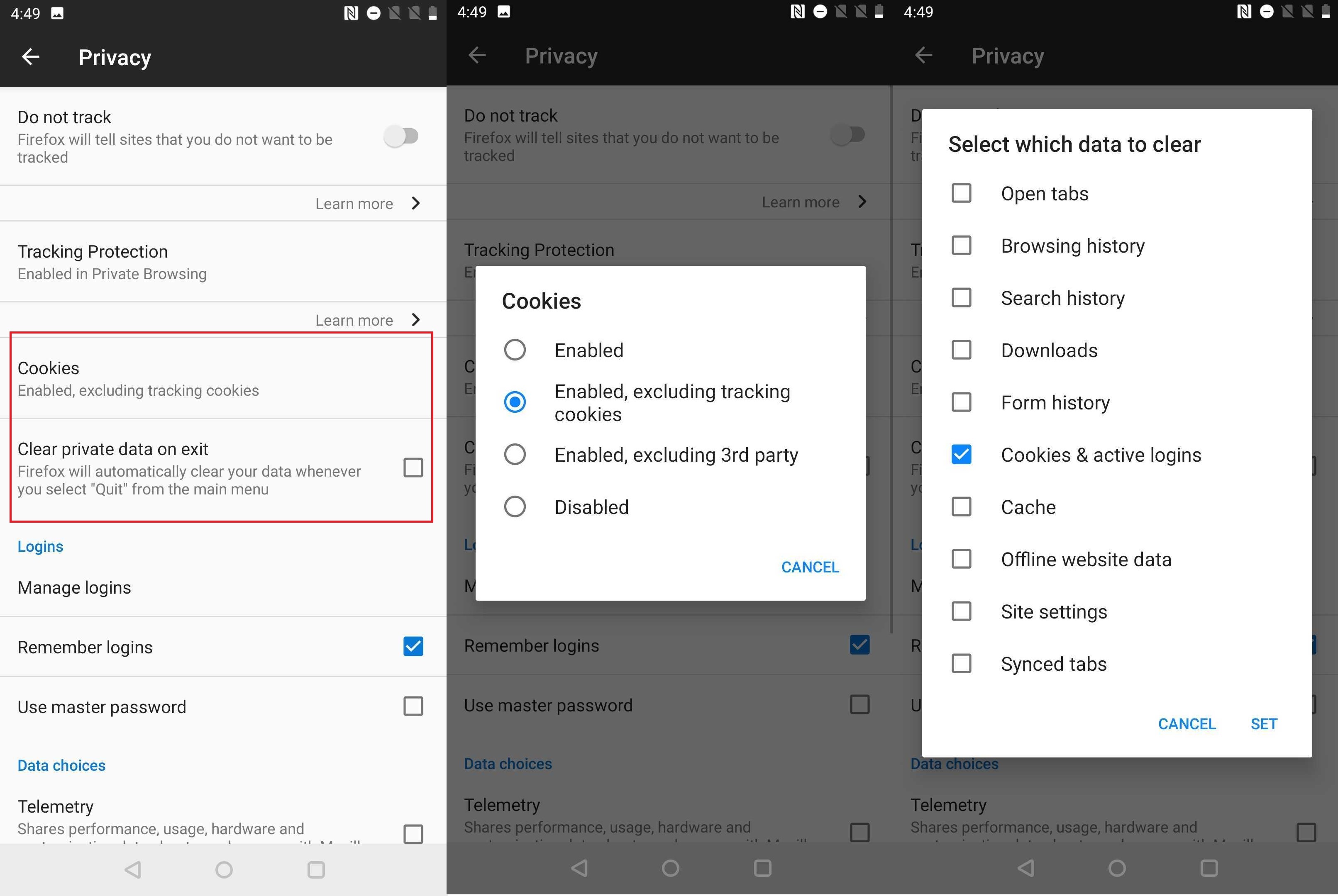
파이어폭스(iOS)
오른쪽 하단의 햄버거 메뉴를 누르고 설정 > 추적 방지 를 선택합니다. 표준 또는 엄격을 선택합니다. 후자는 기본적으로 개인 브라우징 모드입니다.
그러나 진정한 쿠키 제어를 위해서는 설정 > 데이터 관리 > 쿠키 로 이동하여 끄십시오. 화면 하단에서 개인 데이터를 삭제할 수 있습니다. 또는 상단의 웹사이트 데이터를 클릭하여 사이트별로 쿠키 데이터를 삭제합니다.
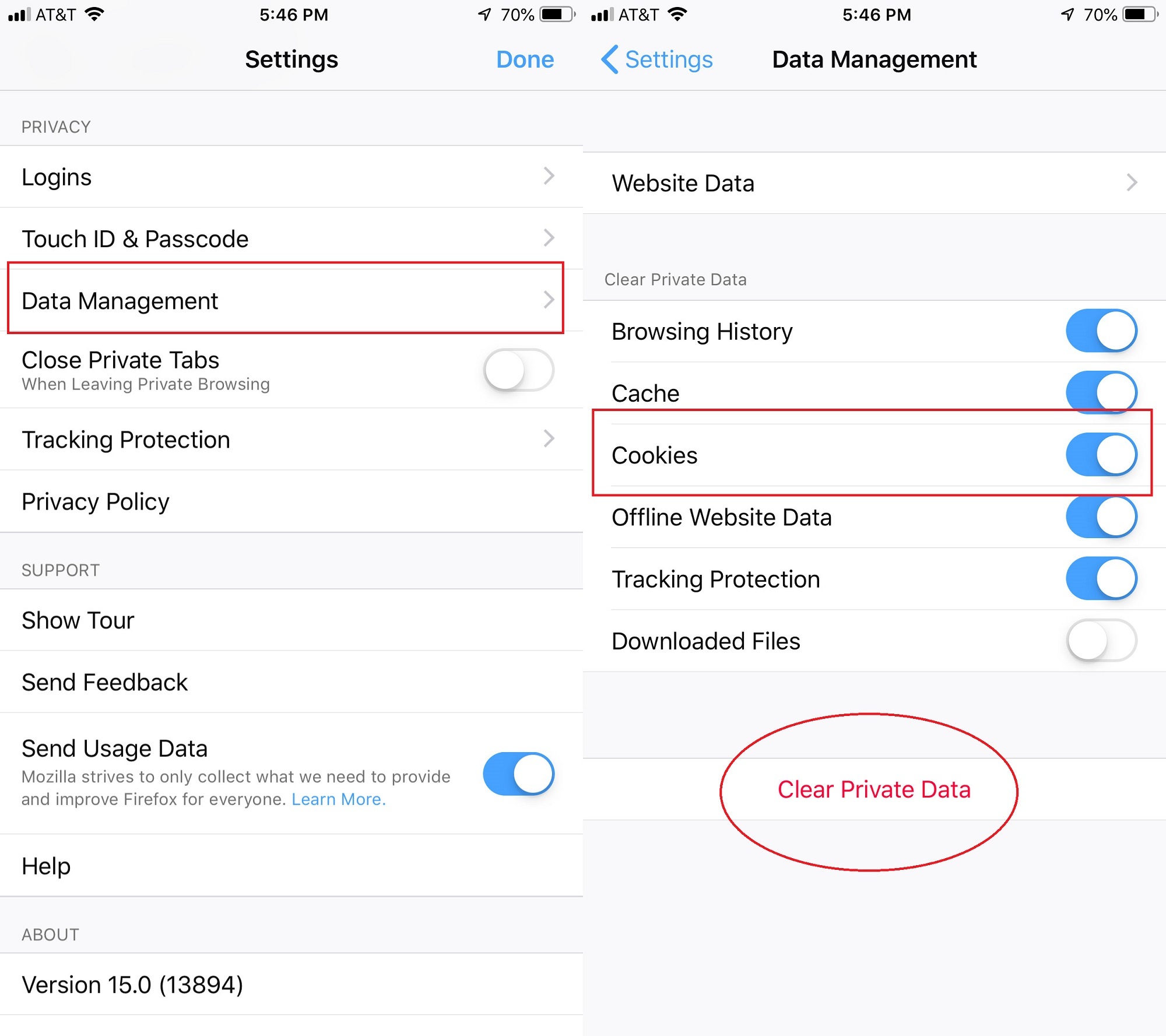
마이크로소프트 엣지
Internet Explorer는 (대부분) 죽은 Microsoft Edge입니다. 쿠키를 지우려면 점 3개로 된 메뉴를 선택하세요. 설정을 선택합니다. 왼쪽 상단의 햄버거 메뉴를 클릭하고 개인정보 및 서비스 를 선택합니다. 인터넷 사용 기록 지우기에서 지울 항목 선택 을 클릭합니다. 일부 옵션은 미리 선택됩니다. 삭제하려는 항목을 클릭하거나 선택을 취소할 수 있습니다. 지금 지우기 를 클릭합니다. 인터넷 사용 기록 삭제에서 브라우저를 닫을 때마다 삭제할 항목을 선택할 수도 있습니다.
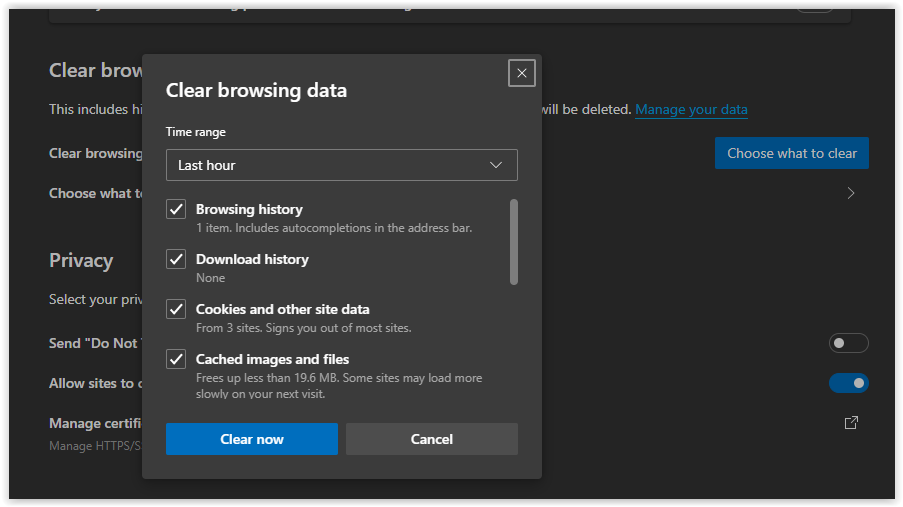
나중에 쿠키를 관리하려면 추적 방지 로 스크롤하십시오. 기본, 균형 또는 엄격의 세 가지 옵션 중 하나를 선택합니다. 차단된 추적기를 보고 예외를 설정할 수도 있습니다.
사파리(macOS)
기본적으로 Safari는 사용자가 방문하는 사이트의 쿠키만 가져오고 타사 쿠키는 사용하지 않습니다. Safari 메뉴(톱니바퀴 아이콘)로 이동하고 기본 설정 > 개인 정보 보호 를 선택하고 쿠키 및 웹 사이트 데이터 > 웹 사이트 데이터 관리에서 변경하면 변경할 수 있습니다. 거기에서 쿠키를 부수는 사이트를 선택하십시오. 모두 제거 > 지금 제거 를 클릭하여 모든 쿠키를 제거합니다.
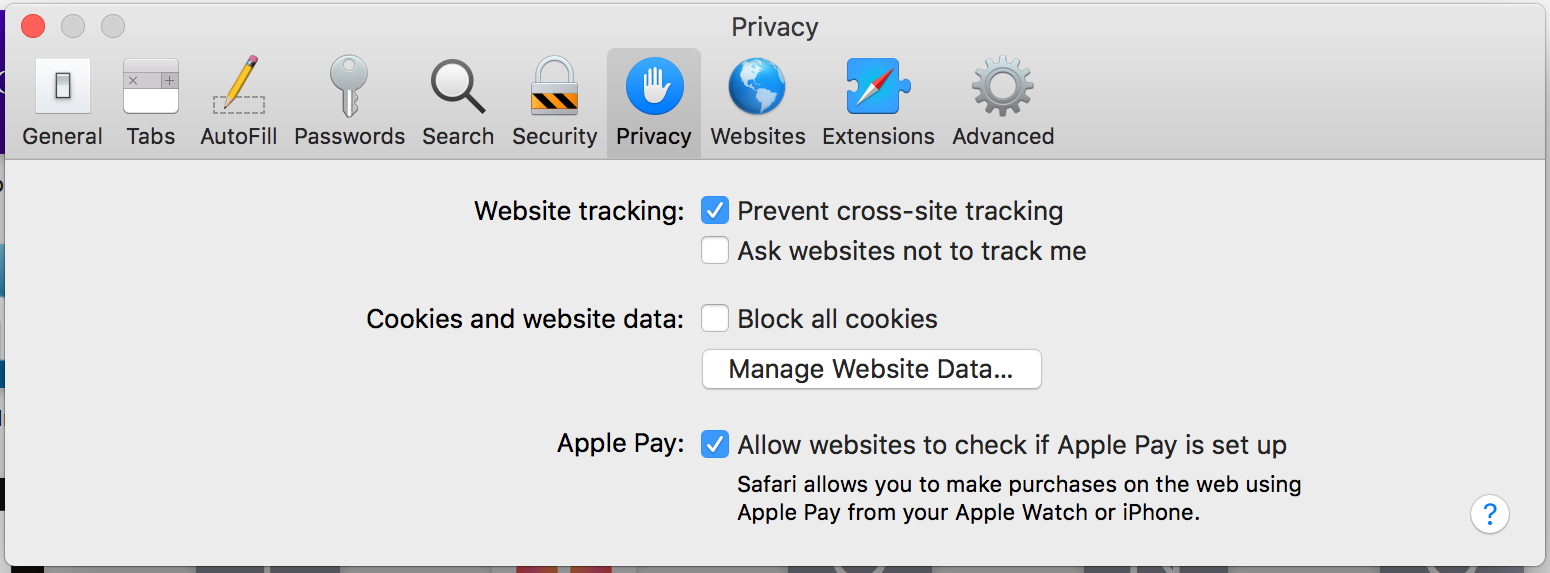
Safari가 쿠키를 처리하는 방법을 관리하려면 동일한 개인 정보 탭에서 모든 쿠키 차단 옵션을 찾으십시오.
Safari가 허용하는 쿠키를 관리하려면 쿠키 및 웹 사이트 데이터 아래의 아무 사이트나 클릭하여 Safari가 사이트 및 제3자에게 귀하를 추적하지 않도록 요청합니다. Safari는 매번 사용자를 대신하여 요청할 수 있지만 준수 여부는 개별 웹 사이트에 달려 있습니다.
사파리(iOS)
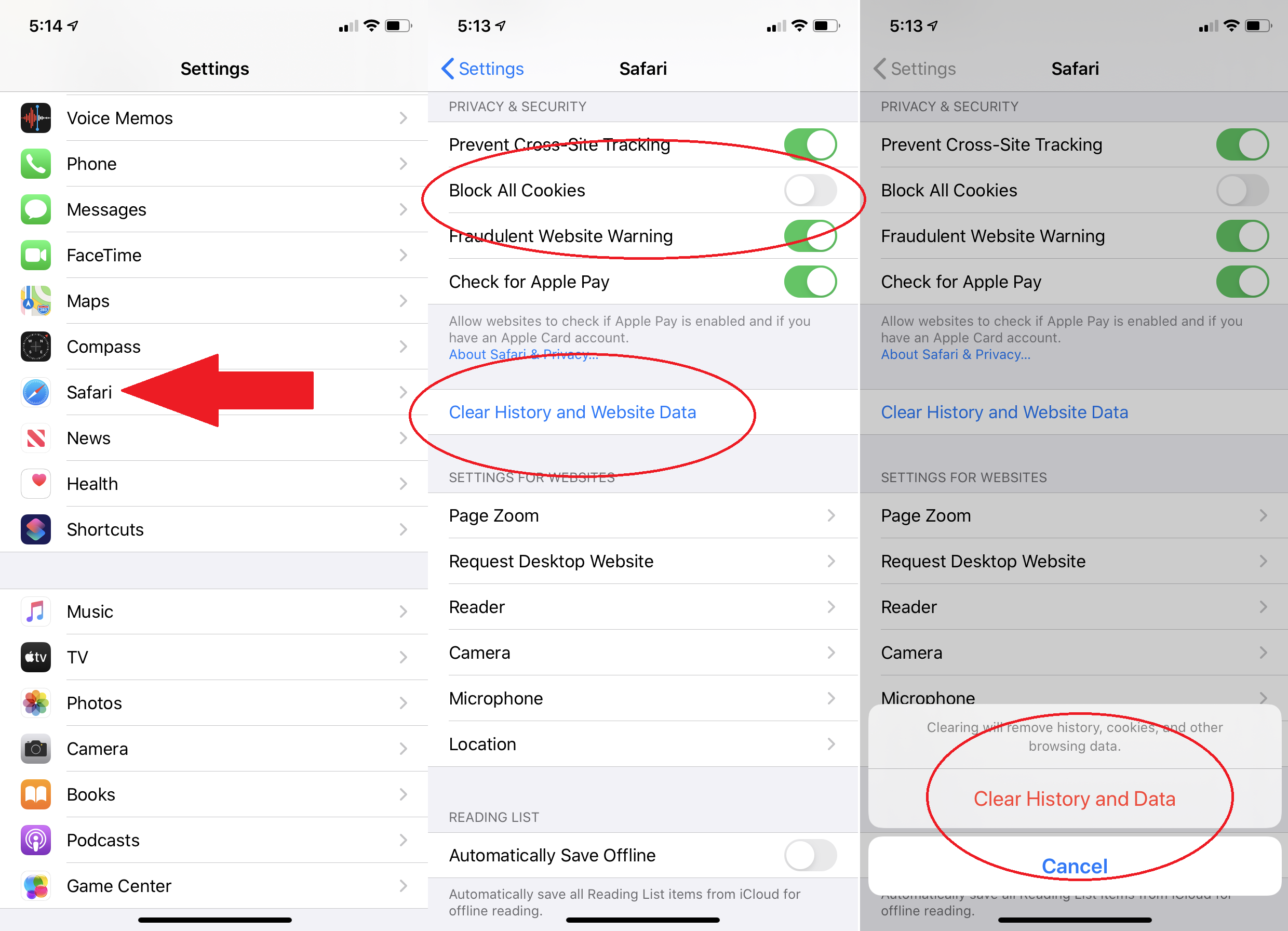
Safari를 사용하면 브라우저 자체를 열어 쿠키 설정에 액세스할 수 없습니다. iOS에서 설정 > Safari 로 이동하고 모든 쿠키 차단 을 켜기로 전환합니다.
모든 쿠키를 제거하려면 기록 및 웹사이트 데이터 지우기 를 선택하십시오. 웹사이트에 저장된 일부 쿠키 데이터만 제거(및 기록 유지)하려면 고급 > 웹사이트 데이터 로 스크롤하십시오. 가장 많은 데이터를 저장하는 사이트 목록이 표시됩니다. 전체 목록을 보려면 목록 맨 아래에 있는 모든 사이트 표시 를 클릭하십시오. 왼쪽으로 스와이프하여 알지 못하거나 신뢰할 수 없는 사이트의 데이터를 삭제하십시오. 더 잘 자게 될거야. 하단의 모든 웹사이트 데이터 제거 를 클릭하여 모두 지우십시오.
